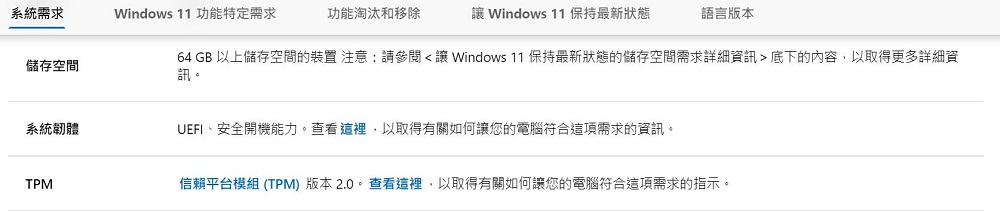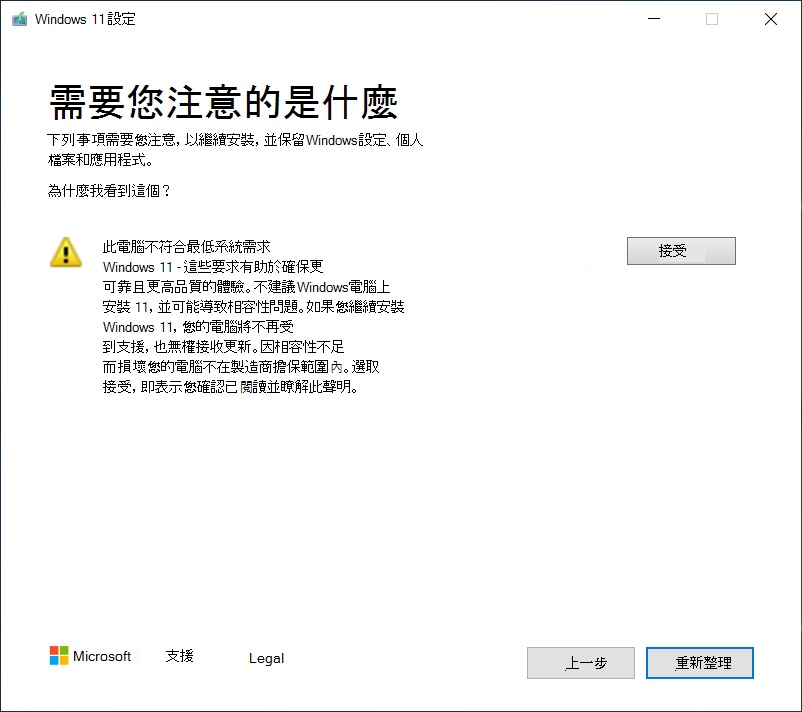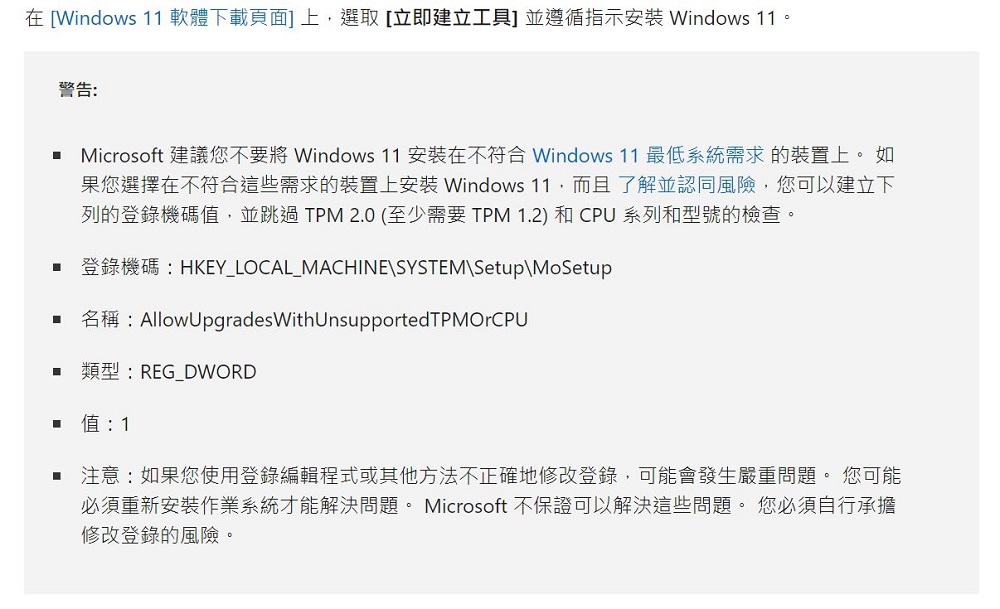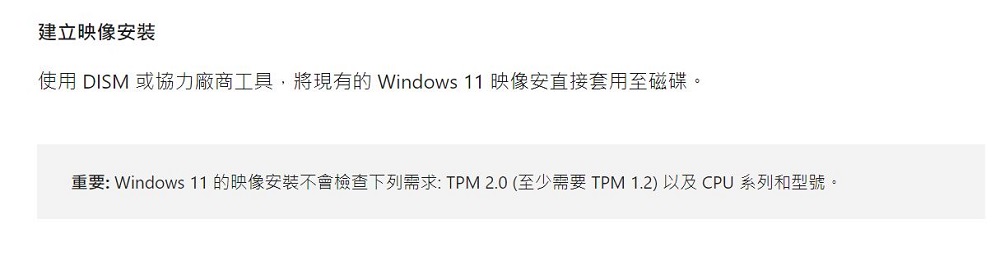微軟已於10月5日正式推出 Windows 11,並在 2021 年年底至 2022 年間開放 Windows 10符合硬體升級資格者升級,但想必仍有許多人希望能在暫時不更換硬體的狀況下體驗Windods 11,微軟也提供了數種安裝方式以跳過TPM 2.0驗證及 CPU 系列和型號檢查,讓使用者得以不同方式升級Windods 11。
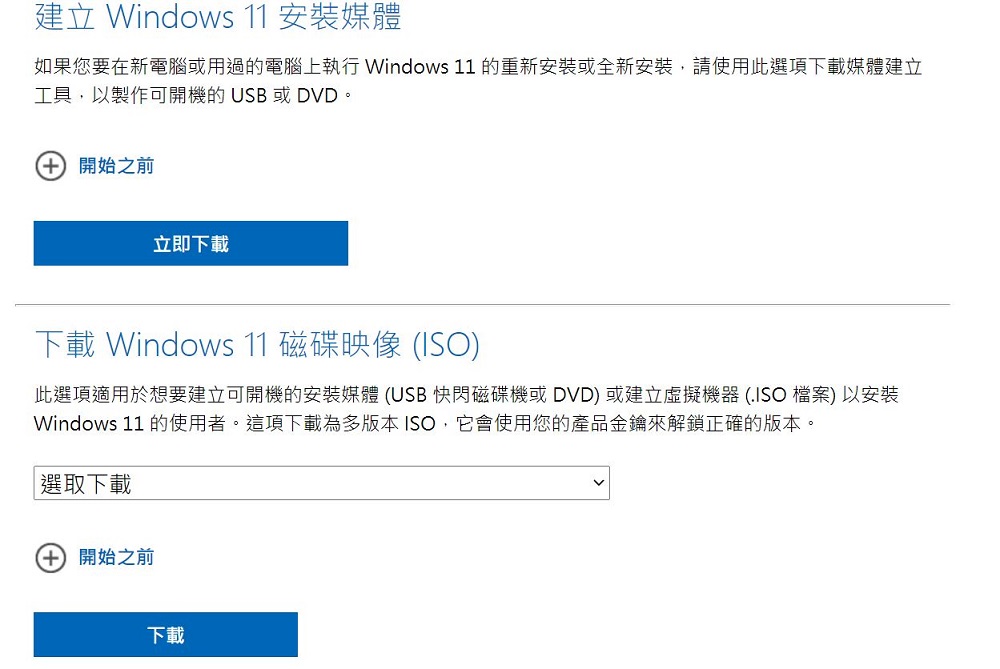
▲圖片來源
微軟提供安裝win11的其他方式 可跳過TPM 2.0 和 CPU 型號檢查
目前想從Windows 10升級到Windods 11的微軟推薦方式,是透過 Windows Update 通知「升級已準備就緒可供您的裝置使用」。而若想確定硬體是否符合最低系統需求,則可透過「電腦健康情況檢查應用程式」來驗證,但有不少人檢查後發現無法通過TPM 2.0,而微軟也提到系統需求包含了信賴平台模組 (TPM)版本 2.0。
▲圖片來源
不過信賴平台模組 (TPM)版本 2.0的支援仰賴主機板要有能支援TPM 2.0的晶片(有支援也要透過BIOS設定啟用),而使用者透過「電腦健康情況檢查應用程式」檢查時也可能遇到CPU 系列和型號無法符合,雖說微軟表示裝置可能會因為這些相容性或其他問題而發生故障,因此不建議繼續安裝 Windows 11,但卻也提供 Windows Update 以外,想升級到Windods 11,2種能跳過 TPM 2.0 (至少需要 TPM 1.2) 以及 CPU 系列和型號檢查的安裝方式。
▲圖片來源
第一種是要在新電腦或用過的電腦上執行 Windows 11 的重新安裝或全新安裝,而透過「建立 Windows 11 安裝媒體」的方法時,可透過建立指定的登錄機碼值,並跳過 TPM 2.0 (至少需要 TPM 1.2) 和 CPU 系列和型號的檢查,不過微軟也講得很清楚「如果您使用登錄編輯程式或其他方法不正確地修改登錄,可能會發生嚴重問題。 您可能必須重新安裝作業系統才能解決問題。 Microsoft 不保證可以解決這些問題。 您必須自行承擔修改登錄的風險。」
▲圖片來源
第二種是提供給想要建立可開機的安裝媒體 (USB 快閃磁碟機或 DVD) 或建立虛擬機器 (.ISO 檔案) 以安裝 Windows 11 的使用者,可透過「下載 Windows 11 磁碟映像 (ISO)」安裝,而透過這種映像安裝方式也不會檢查硬體須符合 TPM 2.0 (至少需要 TPM 1.2) 及 CPU 系列和型號。
▲圖片來源
Windows 11不僅是微軟新的作業系統,更是用來測試使用者的電腦是否還符合目前所需的科技支援,只是有不少想趁免費時升級的人,可能一看到「電腦健康情況檢查應用程式」無法通過心就涼了一半,對此,微軟也主動提供不同的安裝方式,可避開TPM 2.0 (至少需要 TPM 1.2) 及 CPU 系列和型號檢查。只是微軟也說得很白,不符合資格的硬體會有相容性問題的風險,所以如果想維持軟體的正常使用,可能還是先暫緩升級,等硬體能夠支援再做打算。